苹果手机色彩如何调整回来 苹果手机屏幕颜色调整为原色
日期: 来源:泰尔达游戏网
苹果手机是目前市场上最受欢迎的智能手机之一,其高清晰度的屏幕和生动的色彩让用户享受到了优质的视觉体验,有时候我们可能会不小心调整了手机屏幕的颜色,导致显示效果不如原来那么理想。在这种情况下,我们需要学会如何将苹果手机的屏幕颜色调整回原色,以便恢复原来的视觉效果。下面我们就来看看如何进行调整。
苹果手机屏幕颜色调整为原色
具体方法:
1.点击辅助功能
打开进入到苹果手机系统设置界面,在设置界面找到辅助功能并点击。
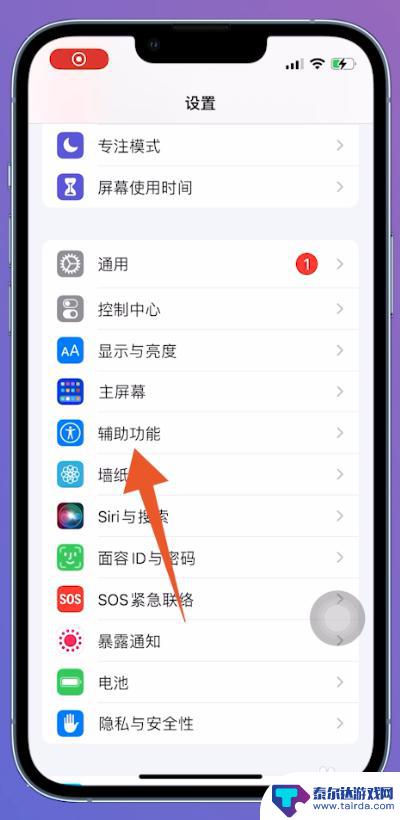
2.点击显示与文字大小
切换至辅助功能界面之后,找到显示与文字大小点击进入。

3.点击色彩滤镜
翻转至显示与文字大小页面后,滑动手机的屏幕。找到色彩滤镜进入。
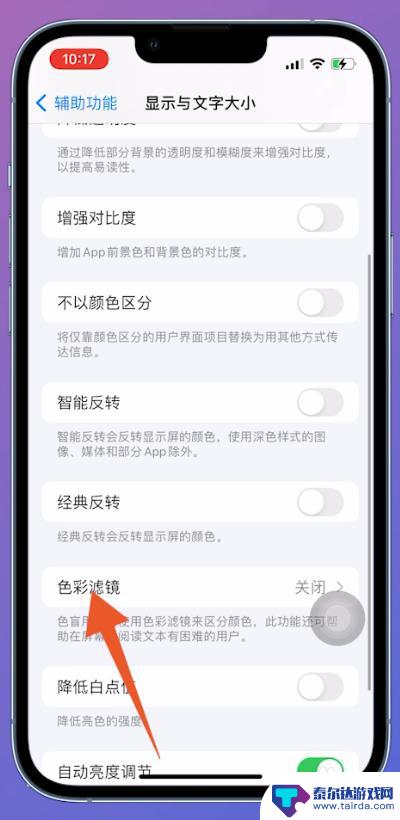
4.关闭色彩滤镜
进入到色彩滤镜界面之后,中间位置找到色彩滤镜。关闭后面的开关按钮,关闭成功之后,苹果手机的颜色将调为正常色。
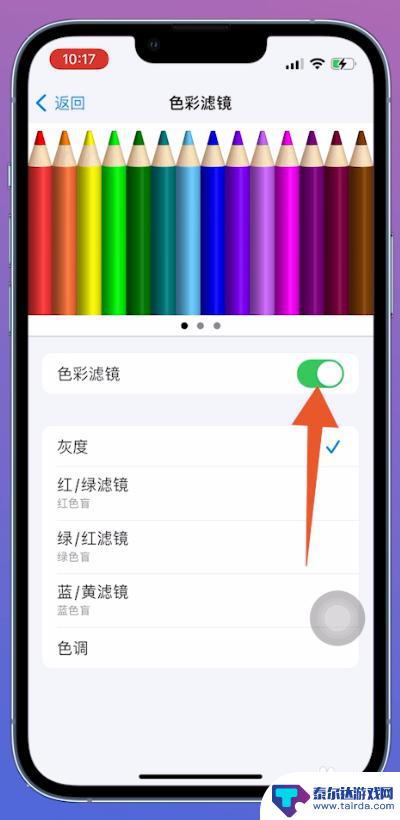
以上就是如何调整苹果手机的色彩的全部内容,不懂的用户可以根据小编的方法来操作,希望能帮助到大家。















